Comment réparer Gboard ne fonctionne pas sur Android et iOS
Gboard est l' application clavier de (keyboard app)Google disponible pour les appareils iOS et Android(iOS and Android) . Il remplace votre clavier par défaut(default keyboard) et vous permet d'accéder à de nombreuses fonctionnalités Google directement depuis votre nouveau clavier Gboard(Gboard keyboard) . Si vous utilisez cette application depuis un certain temps, vous avez probablement constaté que Gboard ne fonctionnait pas à certaines occasions.
Parfois, l' application clavier Gboard(Gboard keyboard app) peut se bloquer soudainement, ne pas se charger entièrement, etc. Si vous rencontrez des problèmes, vous pouvez résoudre le problème et faire en sorte que Gboard fonctionne correctement.

Correction de Gboard ne fonctionnant pas sur Android(Fix Gboard Not Working On Android)
Si Gboard ne fonctionne pas sur votre appareil Android(Android device) , vous disposez de plusieurs méthodes pour tenter de résoudre le problème.
Redémarrez votre appareil Android(Restart Your Android Device)
Un certain nombre d' applications et de processus(apps and processes) s'exécutent en arrière-plan sur votre appareil Android(Android device) à tout moment. Parfois, certains de ces processus entravent la fonctionnalité de Gboard, ce qui entraîne un dysfonctionnement de l' application clavier .(keyboard app)

L'un des moyens de résoudre ces problèmes mineurs sur votre téléphone consiste à redémarrer votre téléphone(reboot your phone) . Le redémarrage redémarre toutes les applications et tous les processus(apps and processes) qui s'exécutaient sur votre téléphone et permet à votre téléphone de se réparer lui-même.
Effacer les fichiers cache du clavier(Clear Keyboard’s Cache Files)
Comme de nombreuses applications, Gboard utilise des fichiers de cache afin de pouvoir vous servir plus rapidement en stockant des éléments importants dans ces fichiers. Cependant, les fichiers de cache sont souvent la raison pour laquelle Gboard ne fonctionne pas(Gboard isn) sur votre téléphone. La suppression de ces fichiers de votre téléphone(Removing these files from your phone) devrait résoudre le problème pour vous.
Cela n'affectera pas le fonctionnement de l'application car votre téléphone reconstruira ces fichiers lorsque vous commencerez à utiliser l'application.
- Sur votre téléphone, accédez à Settings > Apps & notifications et appuyez sur Gboard .

- Appuyez sur Stockage(Storage) et sélectionnez le bouton qui dit Effacer le cache(Clear Cache) .

Désactiver tous les autres claviers(Disable All Other Keyboards)
Android maintient plusieurs claviers activés sur votre appareil afin que vous puissiez basculer entre eux en appuyant simplement sur un bouton. Cependant, cela crée parfois des conflits et empêche Gboard(Gboard) de fonctionner.
La désactivation de tous les claviers à l'exception de Gboard devrait résoudre le problème.
- Dirigez-vous vers Settings > System > Languages & input sur votre téléphone et appuyez sur Clavier virtuel(Virtual keyboard) .

- Appuyez sur Gérer les claviers(Manage keyboards) sur l'écran suivant.

- Mettez les bascules de tous les claviers à l'exception de Gboard en position OFF .
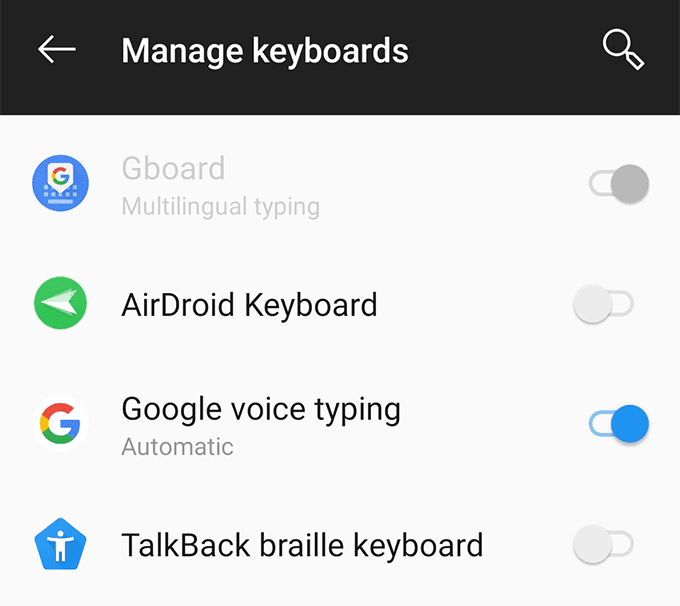
Effacer la partition de cache en mode de récupération(Wipe Cache Partition In Recovery Mode)
La partition de cache(cache partition) de votre téléphone stocke les fichiers système temporaires. En cas de problème avec l'un de ces fichiers, Gboard peut ne pas fonctionner sur votre appareil. Heureusement, vous pouvez effacer les données de cette partition et supprimer les fichiers problématiques de votre appareil.
Cela ne changera(t change) pas le fonctionnement de l' application Gboard(Gboard app) ni le fonctionnement de votre téléphone.
- Redémarrez(Reboot) votre appareil Android(Android device) en mode de récupération(recovery mode) .
- Sur l' écran principal du mode de récupération(recovery mode screen) , appuyez sur l'option qui dit Effacer la partition de cache(Wipe cache partition) .
Réinstallez Gboard à partir du Play Store(Reinstall Gboard From The Play Store)
Si rien ne fonctionne, votre dernier recours consiste à supprimer l' application Gboard(Gboard app) et à la réinstaller à partir du Play Store . Cela supprimera l'application et les fichiers qui lui sont associés. S'il y avait des fichiers problématiques avec l'application, cela les supprimera pour vous.
- Installez une application de clavier(keyboard app) secondaire à partir du Play Store si Gboard est le seul clavier dont vous disposez.
- Dirigez-vous vers Settings > System > Languages & input > Virtual keyboard sur votre téléphone et appuyez sur Gérer les claviers(Manage keyboards) .
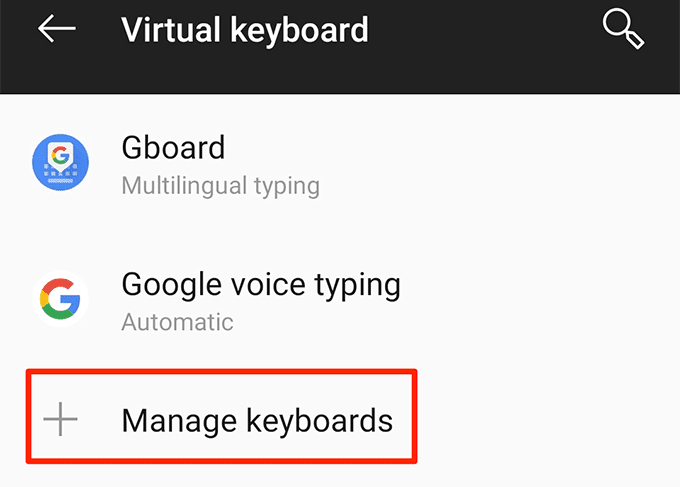
- Activez la bascule pour l' application clavier(keyboard app) nouvellement installée .
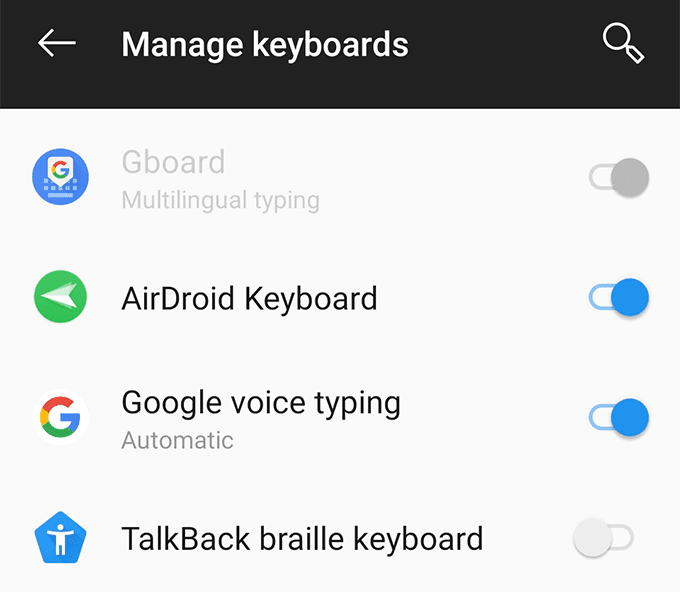
- Retournez dans Paramètres(Settings) et appuyez sur Applications et notifications(Apps & notifications) suivi de Gboard .
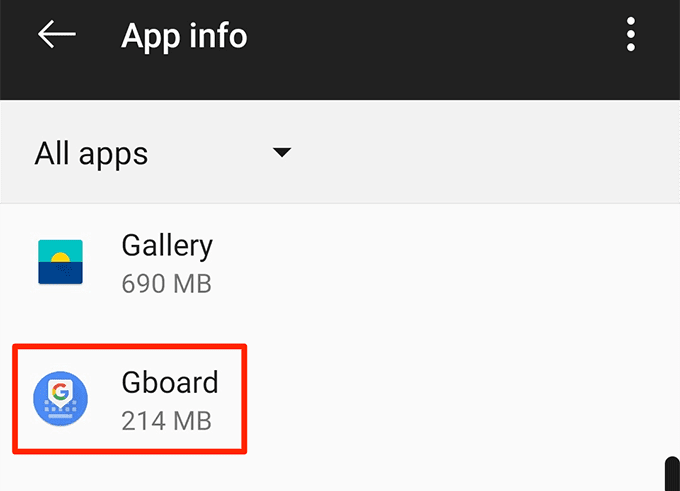
- Appuyez sur Désinstaller(Uninstall) pour supprimer l'application de votre téléphone.
- Lancez le Play Store , recherchez Gboard et installez-le sur votre téléphone.
Fix Gboard Not Working On iOS (iPhone/iPad)
L' application Gboard(Gboard app) peut également mal fonctionner sur les appareils iOS. Les méthodes ci-dessous vous aideront à résoudre ces problèmes sur un appareil iOS.
Correction de "null" à côté de Gboard(Fix “null” Next To Gboard)
Si vous voyez "null" à côté de Gboard dans votre liste de claviers, le rajout du clavier(re-adding the keyboard) à la liste le corrigera pour vous.
- Lancez l' application Paramètres(Settings) , appuyez sur Général(General) et sélectionnez Clavier(Keyboard) .
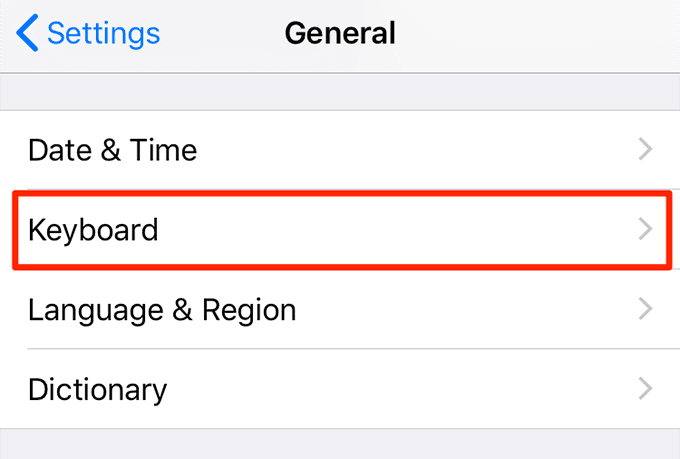
- Tapez sur Claviers(Keyboards) .

- Sélectionnez Modifier(Edit) dans le coin supérieur droit et appuyez(corner and tap) sur le signe rouge contre Gboard . Appuyez ensuite sur Supprimer(Delete) pour supprimer le clavier.

- Appuyez sur Ajouter un nouveau clavier(Add New Keyboard) .

- Sélectionnez Gboard dans la liste.

Désactivez l'option "Autoriser l'accès complet"(Disable The “Allow Full Access” Option)
Pour accéder à toutes les fonctionnalités offertes par Gboard , vous devez lui donner un accès complet(give it full access) sur votre iPhone ou iPad(iPhone or iPad) . Parfois, laisser Gboard exécuter toutes les fonctionnalités provoque le blocage du clavier et d'autres problèmes.
Vous pouvez désactiver l'option qui lui donne un accès complet et cela corrigera le fait que Gboard ne fonctionne pas pour vous.
- Dirigez-vous vers Settings > General > Keyboard > Keyboards et appuyez sur Gboard .

- Désactivez l'option qui dit Autoriser l'accès complet(Allow Full Access) .

Vous n'aurez pas accès à toutes les fonctionnalités de Gboard , mais votre clavier fonctionnera parfaitement.
Faites de Gboard votre clavier par défaut(Make Gboard Your Default Keyboard)
Si Gboard est votre clavier secondaire, il vaut la peine de le définir comme clavier par défaut(default keyboard) pour voir si cela résout le problème.
- Dirigez-vous vers Settings > General > Keyboard > Keyboards et appuyez sur Modifier(Edit) dans le coin supérieur droit.

- Faites glisser Gboard de la liste et placez(list and place) -le en haut de la liste.

Réinstallez Gboard à partir de l'App Store(Reinstall Gboard From The App Store)
Si les méthodes ci-dessus n'ont pas fonctionné(t work) pour vous et que Gboard plante toujours ou ne fonctionne(t work) pas comme il se doit, vous pouvez essayer de le supprimer et de le réinstaller sur votre appareil. Cela donnera à l'application une nouvelle chance de créer de nouveaux fichiers et devrait également supprimer les fichiers problématiques, s'il y en avait.
- Allez dans Settings > General > Keyboard > Keyboards et appuyez sur Modifier(Edit) dans le coin supérieur droit.

- Supprimez Gboard de la liste.

- Appuyez longuement sur Gboard sur l'écran principal de votre appareil et sélectionnez l' icône X.

- Sélectionnez Supprimer(Delete) pour supprimer l'application de votre appareil.

- Ouvrez l' App Store , recherchez Gboard et installez-le sur votre appareil.
Comment Gboard fonctionne-t-il sur vos appareils ? Avez-vous déjà eu des problèmes avec votre téléphone Android ou iOS ? (Android)Faites-le nous savoir dans les commentaires ci-dessous.
Related posts
Google Search Bar Widget Missing? Comment le restaurer sur Android
Comment Fix Gmail quand il ne la réception de courriels
Comment Fix SSL Security Certificate erreurs dans Chrome
Regard sur le Google Messages App pour Android. Est-ce un Good?
Comment 08887083 ne fonctionne pas
Qu'est-ce que Google Exposure Notifications pour COVID Protection?
Comment utiliser le mode navigation privée de Google Maps sur un appareil Android
Comment faire un Line Graph dans Google feuilles
3 façons de Create Borders dans Google Docs
Comment Filter dans Google Draps
Comment décompresser et ouvrir des fichiers sur Android
Comment non-reposer un Email dans Gmail
Comment supprimer YouTube History and Search Activity
Comment 08676335
9 Hidden Caractéristiques de Google Maps Vous devriez vérifier
Comment faire un Google Form: A Complete Guide
Comment changer le Default Google Account
Comment utiliser SUMIF dans Google feuilles
Comment configurer Voicemail sur Google Voice
Comment le YouTube Algorithm Work?
